Как исключить определенный тип файлов из поиска Windows по расширению
 Если вы активно используете встроенным поиском в Windows 11, то скорей всего через несколько недель вам захочется убрать из результатов поисков файлы с некоторыми расширениями. В первую очередь это касается картинок и изображений, если вы используете настройки поиска по умолчанию.
Если вы активно используете встроенным поиском в Windows 11, то скорей всего через несколько недель вам захочется убрать из результатов поисков файлы с некоторыми расширениями. В первую очередь это касается картинок и изображений, если вы используете настройки поиска по умолчанию.
Что исключить из поиска Windows определенного типа файлов, по расширению, нужно сделать несколько простых шагов:
1. Вводим в поиске «Параметры индексирования», запускаем одноименное приложение. Или в Пуске находим и запускаем приложение «Параметры». В открывшемся окне, в левой колонке выбираем пункт «Конфиденциальность и защита». В главное панели находим «Дополнительные параметры индексации» и нажимаем.
2. Жмем кнопку «Дополнительно».
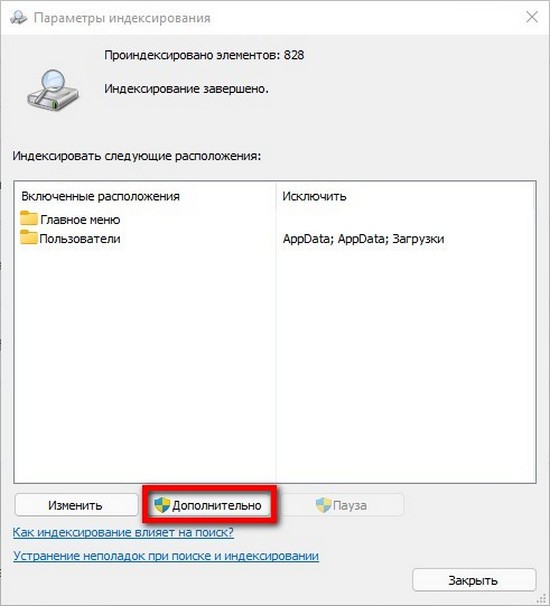
3. В окне «Дополнительно» переходим на вкладку «Типы файлов». Видим таблицу из зарегистрированных в системе типов файлов, снимаем галочки с тех которые не нужно индексировать. Если нужно расширения нет в списке, вводите его в строке раздела «Добавить новое расширение в список:» и нажимает «Добавить».
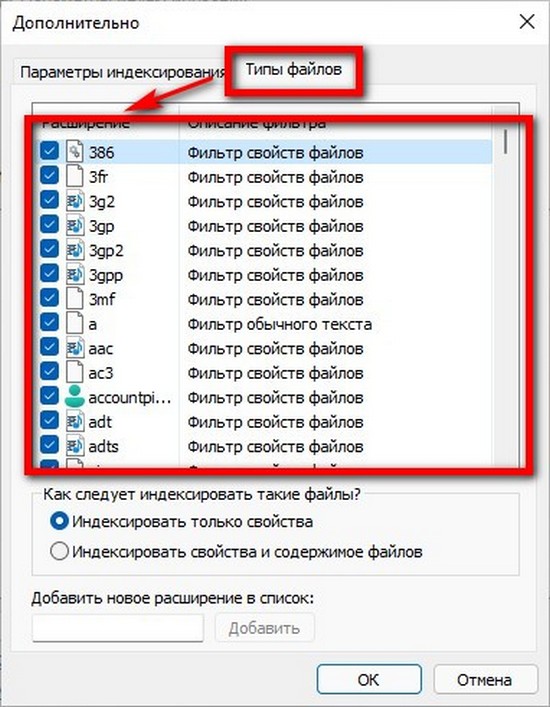
4. Переходим на вкладку «Параметры индексирования» и жмем кнопку «Перестроить», чтоб был перестроен индекс файлов, встроенного поиска в Windows и из него были исключена не нужная информация. В окне с предупреждением, что этот процесс может занять много времени, нажимаем «ОК».
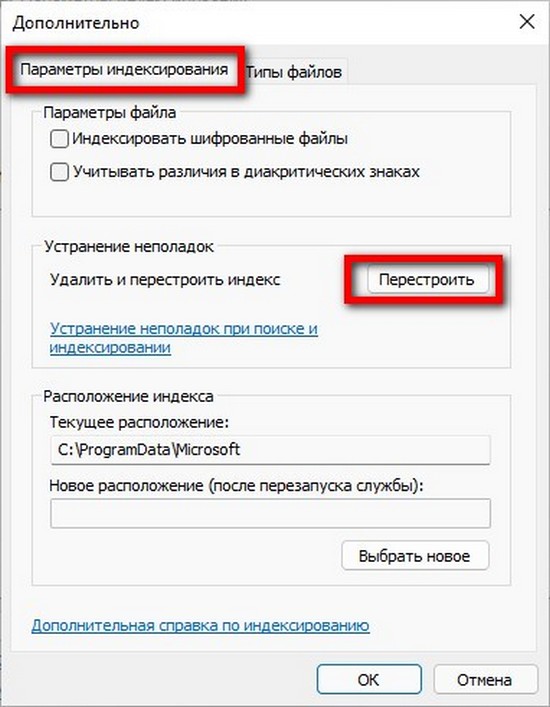
4. После чего жмем «Закрыть», чтоб закрыть окно «Параметры индексирования».
После этого в поиске Windows не должны появляться файлы с не нужными вам расширениями.
 Как создать bat-файл в Windows
Как создать bat-файл в Windows Как скачать видео из интернета используя утилиту yt-dlp
Как скачать видео из интернета используя утилиту yt-dlp Как перенести файловую систему WSL на другой диск или в другую папку
Как перенести файловую систему WSL на другой диск или в другую папку PingInfoView — бесплатная утилита для отслеживания доступности сайтов, серверов, доменных имен и IP адресов с компьютера
PingInfoView — бесплатная утилита для отслеживания доступности сайтов, серверов, доменных имен и IP адресов с компьютера